wps电脑上的文档怎么传到手机上 wps电脑文档传输至手机的具体步骤
更新时间:2024-01-29 17:44:03作者:jiang
现如今随着移动互联网的普及,我们需要随时随地地处理文档,为了实现这一需求,将wps电脑文档传输至手机就成为了不可或缺的一环。下面我们来了解一下wps电脑文档传输至手机的具体步骤。

可以通过以下几种方式传到手机:
1.通过云文档同步的功能:①需要电脑端和手机客户端登录同一wps账号
②需要在电脑端和手机端都开启“云端备份”的开关。
设置方法是:(电脑上)点击左上角的“wps”-“设置”-“设置”-“同步工作环境”-开启
(手机上)进入wps offie的软件-点击右下角的“我”-“wps云”-“自动备份同步”开启。
2.通过qq/微信/邮件 等形式分享文件附件到手机上,可以直接添加文档拖到聊天对话框(如图)发送即可

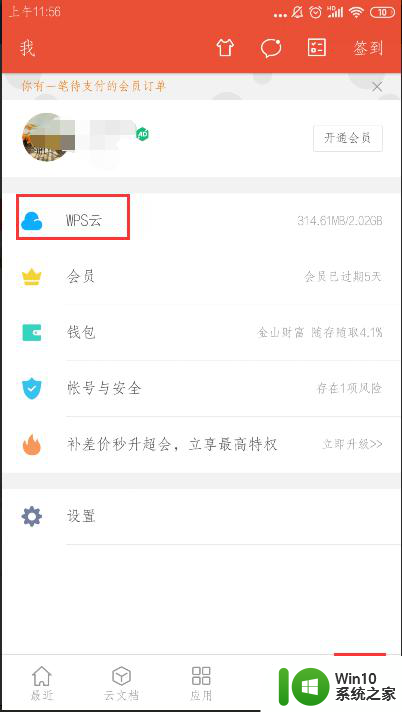
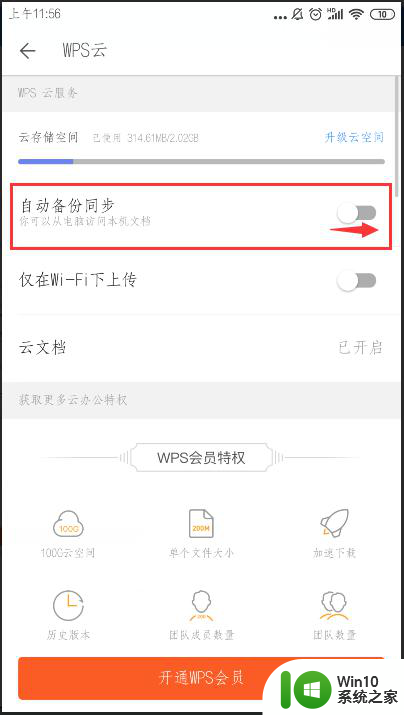
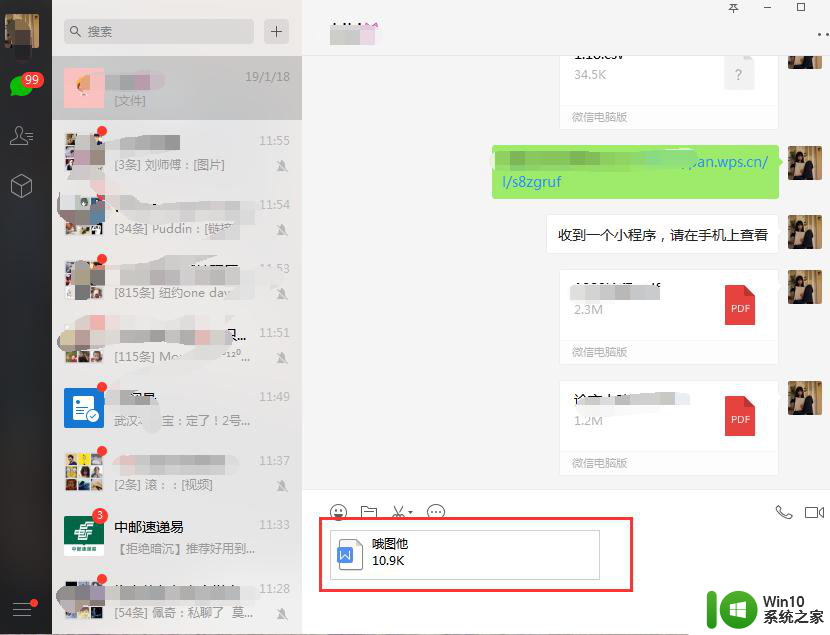
以上就是在wps电脑上的文档如何传到手机上的全部内容,如果您还有疑问,可以参考我的步骤来操作,希望这能对您有所帮助。
wps电脑上的文档怎么传到手机上 wps电脑文档传输至手机的具体步骤相关教程
- wps电脑文档怎么传送到手机上 wps电脑文档如何传送到手机上
- wps怎么把电脑上的文件传到手机上上 电脑上的文件传到手机上的步骤
- 电脑文件传输至手机方法 如何将电脑文件传到手机上
- wps怎么把电脑上的文件传到手机上 wps手机助手怎样将电脑上的文件发送到手机
- wps手动停止上传的文档怎么重新上传 wps手动停止上传的文档重新上传方法
- wps怎么上传文档 wps上传文档的步骤
- 手机上文件怎么传到电脑上 USB线传送手机文件到电脑的步骤
- wps怎么把电脑上的文档在手机上打开 wps如何在手机上打开电脑上的文档
- 怎么往电脑上传文件 手机通过USB线传文件给电脑的步骤
- 电脑文件怎么传到手机 电脑怎么将文件传输到手机
- 电脑上文档怎么传到微信 怎样将电脑中的文件传到手机微信上
- wps桌面的文件夹如何上传到云文档 wps桌面文件夹上传到云文档的步骤
- U盘装机提示Error 15:File Not Found怎么解决 U盘装机Error 15怎么解决
- 无线网络手机能连上电脑连不上怎么办 无线网络手机连接电脑失败怎么解决
- 酷我音乐电脑版怎么取消边听歌变缓存 酷我音乐电脑版取消边听歌功能步骤
- 设置电脑ip提示出现了一个意外怎么解决 电脑IP设置出现意外怎么办
电脑教程推荐
- 1 w8系统运行程序提示msg:xxxx.exe–无法找到入口的解决方法 w8系统无法找到入口程序解决方法
- 2 雷电模拟器游戏中心打不开一直加载中怎么解决 雷电模拟器游戏中心无法打开怎么办
- 3 如何使用disk genius调整分区大小c盘 Disk Genius如何调整C盘分区大小
- 4 清除xp系统操作记录保护隐私安全的方法 如何清除Windows XP系统中的操作记录以保护隐私安全
- 5 u盘需要提供管理员权限才能复制到文件夹怎么办 u盘复制文件夹需要管理员权限
- 6 华硕P8H61-M PLUS主板bios设置u盘启动的步骤图解 华硕P8H61-M PLUS主板bios设置u盘启动方法步骤图解
- 7 无法打开这个应用请与你的系统管理员联系怎么办 应用打不开怎么处理
- 8 华擎主板设置bios的方法 华擎主板bios设置教程
- 9 笔记本无法正常启动您的电脑oxc0000001修复方法 笔记本电脑启动错误oxc0000001解决方法
- 10 U盘盘符不显示时打开U盘的技巧 U盘插入电脑后没反应怎么办
win10系统推荐
- 1 番茄家园ghost win10 32位官方最新版下载v2023.12
- 2 萝卜家园ghost win10 32位安装稳定版下载v2023.12
- 3 电脑公司ghost win10 64位专业免激活版v2023.12
- 4 番茄家园ghost win10 32位旗舰破解版v2023.12
- 5 索尼笔记本ghost win10 64位原版正式版v2023.12
- 6 系统之家ghost win10 64位u盘家庭版v2023.12
- 7 电脑公司ghost win10 64位官方破解版v2023.12
- 8 系统之家windows10 64位原版安装版v2023.12
- 9 深度技术ghost win10 64位极速稳定版v2023.12
- 10 雨林木风ghost win10 64位专业旗舰版v2023.12